Напомню Вам, уважаемые читатели блога "Финансовая лаборатория" о том, что мы постепенно движемся к созданию торгового робота, состоящего из программы для конструирования и тестирования торговых стратегий Wealth-Lab Developer, торгового терминала Quik и программы QUIKLiveTrading, которая связывает Wealth-Lab и QUIK в единое целое.
В прошлой статье мы подробнейшим образом рассмотрели вопрос о том, где скачать и как установить Wealth-Lab 6.3. Сегодня переходим ко второй части и подробно рассмотрим процесс получения и установки торгового терминала Quik.
Как я уже говорил, моим боевым торговым терминалом всегда являлся Alor-Trade. Столкнувшись с необходимостью использовать QUIK я сначала немного растерялся, т.к. осваивая что-то новое всегда испытываешь некий дискомфорт. Однако глаза боятся - руки делают.
Я обратился к своему брокеру "АЛОР+" и сразу же узнал первую неприятную новость. Оказывается, QUIK в отличие от Алор-Трейда платная программа. Правда стоимость составляет всего 200 рублей в месяц - поэтому просто закроем на это глаза.
Второй неприятной новостью оказалось то, что сразу же после того, как мне дадут доступ к программе QUIK, доступ к торгам через Алор-Трейд будет заблокирован и Алор-Трейд можно будет использовать только как просмотровый терминал. Это уже совсем нехорошо, т.к. для Алор-Трейда у меня написан арбитражный робот и я им периодически пользуюсь.
Ну да ладно, решил сначала поэксперементировать с Квиком у брокера АЛОР, а если вопрос с одновременной работой двух терминалов не будет решен - придется открывать торговый счет у другого брокера и часть торговли вести на АЛОРе, а часть у другого брокера. Кстати, буду благодарен, если в комментариях посоветуете оптимального брокера для работы с квиком.
Перейдием к практической части. От брокера было получено письмо в котором достаточно путано был изображен процесс подключения торгового терминала QUIK.
Для большей наглядности весь этот процесс я решил изобразить в виде схемы, чтобы те люди, которые захотят пройти тот же путь что и я имели наглядное представление о том, что нужно сделать. Итак, схема установки торгового терминала QUIK у брокера АЛОР+
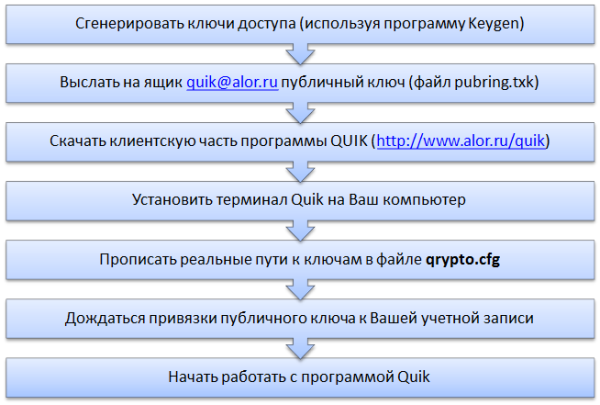
Шаги для скачивания и установки QUIK
Вот теперь весь процесс понятен. Давайте быстренько пробежимся по самым главным шагам и я постараюсь пояснить непонятные на первый взгляд моменты.
Шаг 1: Генерация ключа доступа к программе QUIK с помощью программы Keygen
Для чего вообще нужны ключи доступа? Дело в том, что программа QUIK устроена таким образом, что для авторизации в этой системе необходимы два ключа:
- секретный ключ - он хранится в файле secring.txk на компьютере у трейдера
- публичный ключ - содержится в файле pubring.txk. Этот ключ трейдер не только сохраняет на совем компьютере, но и высылает своему брокеру.
Так вот именно для создания этих "ключей" и используется программа Keygen.
Для того, чтобы понять как сгенерировать необходимые ключи сначала качаем инструкцию о генерации ключей - это можно сделать вот по этой ссылке. Процесс установки программы там описан достаточно понятно.
По указанной выше ссылке Вы скачаете также и архив с программой Keygen. Вы должны разорхивировать данный архив и скопировать папку с KeyGen в корень диска C.
После этого нужно запустить программу KeyGen.exe
После запуска программы появится следующее окошко:
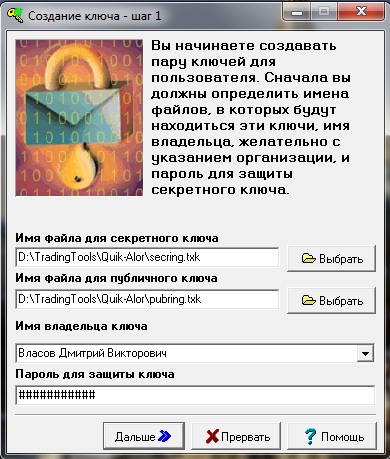
Заполняем здесь все поля и нажимаем кнопку далее.
Как оказалось на следющих этпах - Имя владельца и ключа, которое Вы выбираете - в последующем будет логином для входа в Квик, а пароль - соответственно паролем. Поэтому советую Вам хотя бы имя выбирать покороче (хотя можно будет вводить только первые два символа имени в нужном регистре. В моем случае "Вл"...
После нажатия кнопки "Далее" появляется следующее окно:
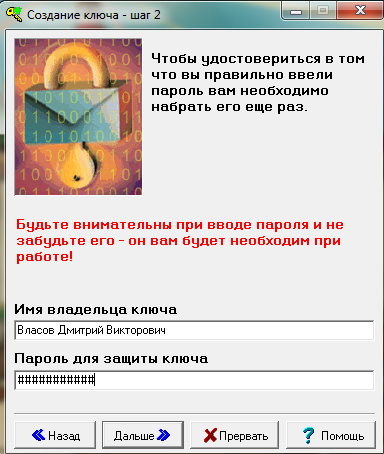
Подтверждение пароля
Здесь мы подтверждаем пароль, введеный на предыдущем шаге. Особенно советую следить за регистром при вводе пароля. Обязательно сохраните этот пароль, ведь Вы постоянно будете использовать его далее при входе в программу QUIK.
Нажимая кнопку "Дальше" переходим к новому этапу генерации ключей, а значит обязательно появляется новое окошко:
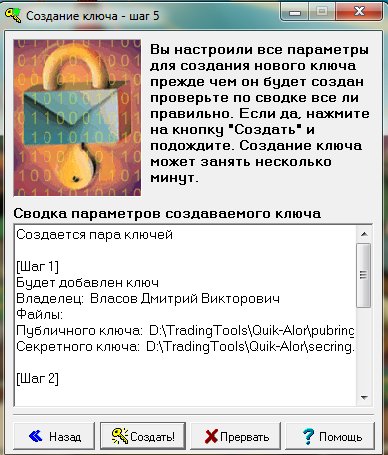
Почему - то в шапке данной таблицы фигурирует надпись "шаг 5", хотя это всего лишь 3-й шаг. Но для нас это совершенно неважно.
Мы нажимаем здесь на кнопку "Создать" и видим очередное окно.
Здесь щелкаем мышкой в специальном текстовом поле диалогового окна и набираем случайные символы. Кстати, говорят, что по теории вероятности если посадить несколько миллиардов обезьян, заставить их щелкать по клавишам и повторить этот эксперимент несколько миллиардов лет, то существует вероятность, что одна из них напишет книгу "Война и мир".
Можете почувствовать себя здесь в ситуации эксперимента и просто пощелкать по клавишам в любом порядке.
После того, как необходимое количество случайных символов набрано - автоматически появляется следующее окошко и переходим к следующему этапу.
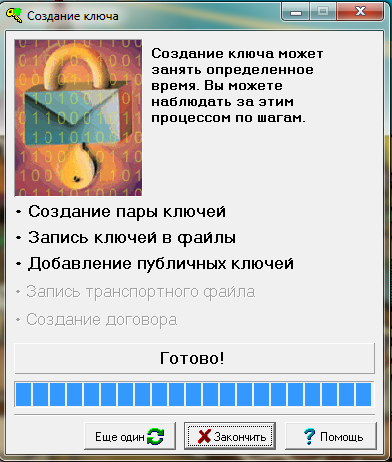
Нажимаем кнопку "Закончить" и в папке, которую Вы указали на первом этапе появится файл pubring.TXK.
Этот файл высылатся брокеру (в нашем случае брокеру АЛОР) по адресу quik@alor.ru с указанием фамилии, имени, отчества и номера брокерского договора.
Теперь остается ждать, когда специалисты компании привяжут этот публичный ключ к Вашей учетной записи. В моем случае подключили на удивление быстро.
Теперь, когда у нас есть и публичный и секретный ключ - займемся установкой торговой системы QUIK.
Шаг 2: Установка программы QUIK
Процесс установки QUIK оказался на удивление прост - нужно было получить архив с программой от брокера и распаковать этот архив в нужную папку. Вот более подробное описание:
1. Скачиваем клиентскую часть:
Я скачал клиентскую часть программы QUIK вот здесь: http://www.alor.ru/quik. По ссылке скачивается версия 6.0.2 терминала QUIK.
Здесь обращу Ваше внимание на то, что ссылку на скачивание программы Вы должны получить от своего брокера, ведь дистрибутив содержит настройки для работы с определенным сервером.
2. Распаковываем получившийся архив.
В результате получится папка quik_6_0_2
Внутри этой папки находятся все необходимые файлы.
3. Первым делом рекомендую ознакомиться с файлом info - это подробная информация об этом терминале. В процессе знакомства можно выполнять последующие действия...
4. Как оказывается, полученный архив - это не дистрибутив. Можно сразу найти файл info и запустить его.
При первом запуске у меня появилось вот такое окошко:
Нажимаем здесь на кнопочку "Отменить" и переходим к шагу №3:
Шаг №3: прописываем пути в файле QRYPTO.CFG
Для того, чтобы система Квик могла связаться с сервером Вашего брокера нужно проделать небольшую настройку.
В той папке, где У Вас находится запускаемый файл квика (info.exe) - находим файл QRYPTO.CFG и указываем в нем путь к файлам, где находятся ключи...
В мое случае это:
pubring=D:\TradingTools\Quik-Alor\pubring.txk
secring=D:\TradingTools\Quik-Alor\secring.txk
(тоже самое можно сделать и через меню программы - Настройки - Основные - Шифрование)
Шаг 4: Начинаем работать с программой QUIK
Так как я раньше всегда торговал только с помощью программы АЛОР-ТРейд, то сразу во всем многообразии окошек Квика разобраться довольно сложно. Хорошо, что есть инструкция.
Поэтому тем из Вас, кто раньше не сталкивался с этой торговой системой очень советую внимательно изучить инструкцию. Благо она очень подробная и довольно понятно изложена.
Также рекомендую посмотреть вот этот вебинар по работе с программой QUIK - там все четко и по делу. Потратив около часа Вы составите впечателение о программе QUIK.
PS: Кстати, когда искал материалы по торговой системе QUIK подписывался на большое количество разных рассылок, обещающих быстро рассказать об этой программе. В основном приходил "шлак", который можно один раз увидеть и сразу выбросить. Но все-же мне повезло и я натолкнулся на очень качественный бесплатный видеокурс по обучению программе QUIK.
Как ни странно, сделал его человек, который живет в том же городе, что и я. Правда, мы с ним не разу не пересекались. В общем, всем, кто раньше не был знаком с квиком очень рекомендую этот бесплатный видеокурс по QUIK. Поверьте - потратив 3 часа, Вы досконально разберетесь с этой, как оказалось, очень удобной программой.
PPS: Как оказалось, курс оказался не совсем бесплатным. Первая часть пришла бесплатная, а за 2-ю часть попросили заплатить. Но все равно многим даже первой части хватит. А кто захочет - заплатит.
На сегодня все. Мы установили торговый терминал QUIK и теперь, при наличии установленной программы Wealth-Lab Developer можем приступить к созданию эффективной связки между этими двумя программами, т.е. к созданию полноценного торгового робота, который создает торговые стратегии, торгует их и следит за эффекитвностью и результативность. Именно этим мы займемся далее. Не забывайте подписываться на новые статьи по RSS.


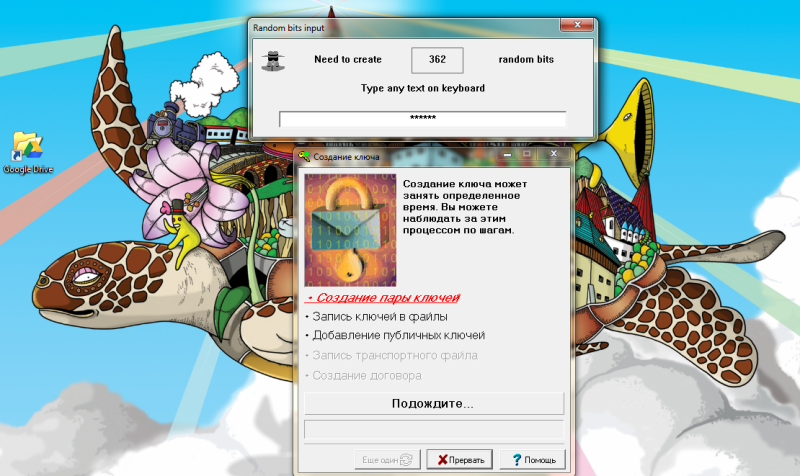
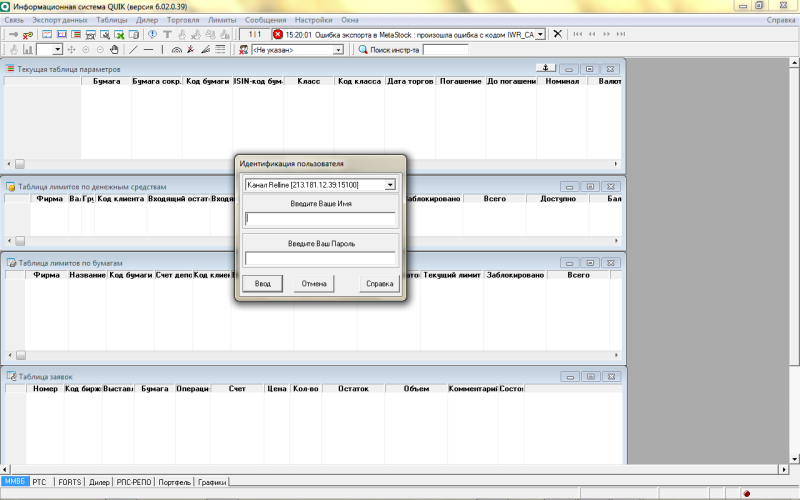









 Новые посты по Email
Новые посты по Email Новые посты по RSS
Новые посты по RSS Комментарии по RSS
Комментарии по RSS Следим на Twitter
Следим на Twitter
Можно открыть отдельный счет (договор) в Алоре именно под работу с квиком. Тогда будет и алор-трейд и квик.
Наверно, так и сделаю. Интересно только как процесс перевода денег со счета с АлорТрейдом на счет с Квиком выглядеть будет.
В кабинете клиента подается распоряжение на операции с денежными средствами и оно исполняется.
Все просто.
называется “Перевод денежных средств между договорами” в разделе: центр управления > распоряжения
Спасибо, Сергей!
[...] О том, как скачать и установить QUIK я уже подробно рассказал в этом посте. [...]
“хотя можно будет вводить только первые два символа имени в нужном регистре”, хм, методом тыка и общения с техподдержкой выяснилось, что можно вводить только первый символ логина, не забывая про регистр
выяснилось, что можно вводить только первый символ логина, не забывая про регистр
Да, и спасибо за ссылку на курс, по Квику, великому и ужасному
Курс классный. Лектор правда сначала голосом робота говорит, зато потом все раскрепощеннее становится и рассказывает действительно только нужные вещи без воды.
Как оказалось, курс бесплатные только за 1-ю часть. За 2-ю часть попросили заплатить. Но и в 1-й части довольно много полезной информации.